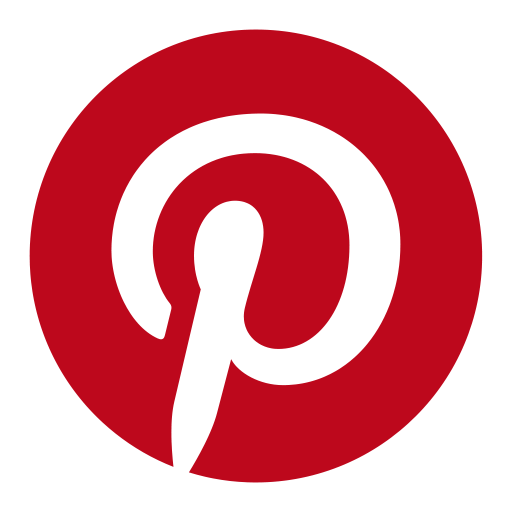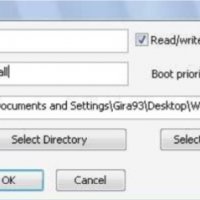WinUae Guida Parte 2

Parte 2 – Installazione AmigaOS 3.9
Bene ora che WinUae è configurato,
ALT!!! IMPORTANTE, La configurazione che ho usato è una configurazione “Standard” in pratica se non volete installare L'os 3.9 ma lanciare direttamente i giochi da floppy potete farlo.
Continuiamo...
Aprite WinUae, in Configurations cliccate una volta sulla configurazione salvata nella parte precedente e cliccate in basso su Load.
Ora andate nella sezione Floppy Drive e Cliccate sui “...” alla voce DF0, selezionate il file Workbench 3.1.adf.
Fate lo stesso procedimento per DF1 ma selezionate il file Locale 3.1.adf.
Ora premete Start e l'emulatore partirà. Attendete un'attimo e vi comparirà la schermata del Workbench, ci sono parecchie icone sul “desktop” aspettate un po' e dovrebbe comparirne una chiamata “DH0:NDOS”.
Piccola panoramica sull'utilizzo di Workbench (tutte le versioni)
Sul desktop ci sono tutti i drive montati, con un solo click si selezionano le icone, con 2 click si aprono i Drawer (cassetti). Tenendo premuto il tasto destro del mouse nella barra bianca in alto appariranno tutte le azioni disponibili (tipo Windows con i comandi File, Modifica etc etc) spostando il mouse sulle azioni appariranno altre voci per selezionarle dovete rilasciare il tasto destro del mouse.
So che detto ora queste istruzioni sembrano da Stupidi (gli stupidi hanno sempre la lettera maiuscola :-) ) ma all'epoca dove esisteva solo DOS, il fatto di avere un sistema Multitasking con un mouse era pazzesco!!!.
Continuiamo
Cliccate una volta sull'icona DH0:NDOS per selezionarla (cambia colore) e poi tenendo premuto il tasto destro del mouse spostatevi in alto sulla scritta Icon, selezionate Format e poi rilasciate il tasto del mouse. Vi apparirà la finestra di formattazione (tranquilli è il disco virtuale da 100mb creato prima) Scrivete System come Label del disco, mettete il segno di spunta a tutte le voci e cliccate su Format, vi chiederà conferma per ben 2 volte, premete format ad entrambe le richieste.
Alla fine del processo l'icona DH0:NDOS sarà sostituita da System.
Ora si entra nel vivo dell'installazione, cliccate due volte sull'icona Install e poi sull'unica icona disponibile (installation).
Partirà l'installazione dell'OS3.9,
Piccolo appunto sull''installazione dei programmi: Esistono 3 modalità d'installazione per i programmi, Principiante, medio, esperto. In questa guida verrà usato SEMPRE il metodo Medio, per alcuni programmi questo metodo è già selezionato. Per altri invece vi verrà chiesto, basta sceglierlo e cliccare su Proceed. Chiusa parentesi.
L'installazione è semplice basta cliccare sempre su Proceed, ricordatevi di selezionare il metodo MEDIO!!! e selezionate la Lingua italiana per il sistema e anche per la tastiera quando richiesto.
Ad un certo punto vi chiederà dove installare il sistema, cliccate una volta su “System:” e poi su Proceed. Chiederà inoltre se volete installare alcuni Wallpapers aggiuntivi, Scegliete voi sono 10mb in più (!!!) io non li ho installati.
A fine installazione il programma si chiuderà. Ora premiamo F12 per aprire il pannello di controllo di WinUae. Clicchiamo su Restart per fare ripartire l'emulatore (NON Reset che invece resetta il sistema) in questo modo siamo usciti dall'emulazione.
Andiamo nella sezione Floppy drives e clicchiamo su Eject di fianco a DH0 e DH1
Andiamo anche in Hard drives, selezionamo Install e clicchiamo su remove. Così avremo solo System e Work. Salviamo la configurazione e clicchiamo su Start.
Partirà l'os 3.9 appena installato, ci saranno dei messaggi di errore che appariranno dietro al Workbench, fregatevene perchè li risolveremo subito.
Come potete vedere la grafica non è il massimo, questo perchè dobbiamo ancora installare i driver della scheda video uaegfx.
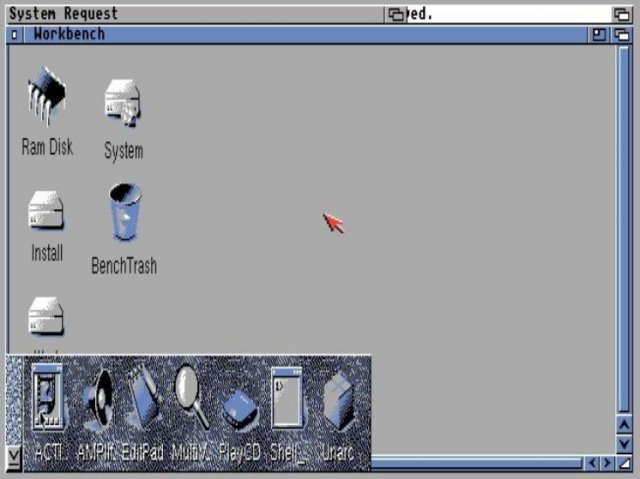
Cliccate 2 volte sull'icona Work (nel mio caso non si vede il nome perchè coperto dalla dock)
Poi 2 volte su Picasso96install e su Setup.
Cliccate sempre su Proceed, poi su NO quando chiede se visualizzare il manuale utente, Sempre su proceed e proceed with copy. Ad un certo punto il pulsante Proceed verrà sostituito dal nome della cartella dove verrà installato il file. Verificate che il pulsante contenga SYS: come cartelle (es. SYS:storage o SYS:qualcosa) e cliccateci su. Uno dei pulsanti coterrà Work:qualcosa, cliccateci su comunque.
Ad installazione completata chiudete tutte le finestre ed aprite System > Devs > Dosdrives > AMIThlon > cliccate una volta su cd0
Tenete premuto il tasto destro ed andate su Icons, Information.
Cliccate sul tab Icon, in Tooltypes ci sara la linea DEVICE=cdrom.device Cancellate cdrom.device e scriveteci uaescsi.device.

Cliccate su save e poi premete F12 e stavolta cliccate su Reset.
Il sistema ripartirà con uno sfondo a 4 colori (BLAHHH)
Aprite System > Prefs > ScreenMode
e in Display mode scegliete UAE: 1024 x 768 16 bit e cliccate su save
il risultato si vedrà subito!!!
Provate ad immaginare qul'è prima e qual'è dopo:
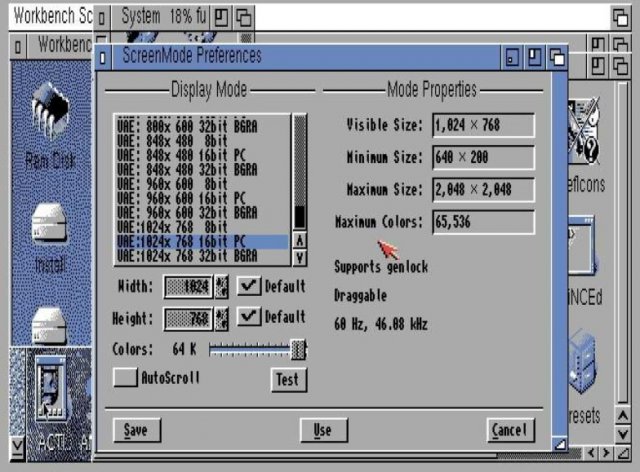
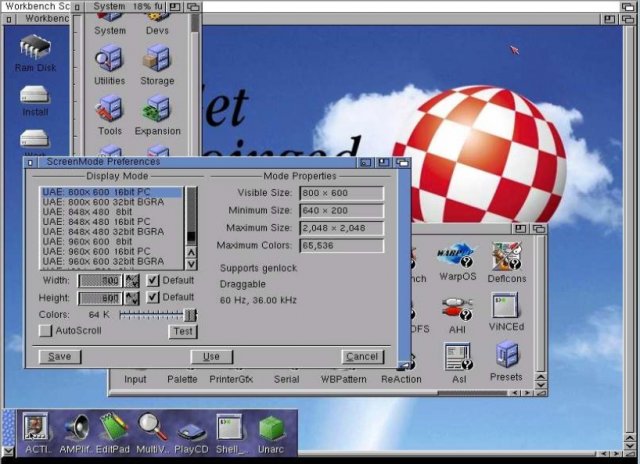
Notato la differenza?
Ora il sistema è installato, a presto per la parte 3!!!